내가 편견을 가지고, 그것을 인정한다. 내가 비디오를 참조하거나에 상관없이 그들이 얼마나 좋은, 프로 로직을 사용하지 않는 사람에서 사람을보고, 그들이 작업을 수행하는 모든 모니터를 통해 주위에 마우스를 올려 놓으면 때, 나는 아마추어 시간을 생각합니다. 마우스 이동이 아닌 나에게 키 입력으로 수행 모든 작업은 노력의 낭비와 심피 터널 증후군에 초대합니다.
이 문서에서는 개발자들이 한 자리 키 명령을 할당 정도로 중요한 고려 것들에 대해 아니다, 그래서 나는 그들을 나열하여 바로 그 생략합니다. 오히려 편집자의 독립 실행 형 버전보다 메인 윈도우의 이러한 개방 지역의 모든 :
- P를 누르면 피아노 롤 편집기를 전환합니다.
- 누르면 N은 점수 편집기를 전환합니다.
- O를 누르면 루프 브라우저를 전환합니다.
- 누르면 F는 브라우저를 전환합니다.
- 누르면 Y는 라이브러리를 전환합니다.
- 누르면 나는 속성을 전환합니다.
- X를 누르면 믹서를 전환합니다.
- 누르면 B는 스마트 컨트롤을 전환합니다.
그래서 지금, 바쁜 얻을 수 있습니다!
# 1 키 명령 창 열기
로직 프로 X는 당신에게 특정 작업에 대해 생성 키 명령을 많이 제공하지만, 다른 사람을 지정하지 않았습니다. 또한, 과제의 일부를 변경 할 수 있습니다. 간단히 옵션-K는 키 명령 창을 엽니 다 눌러.
# 2 Screenset 잠금
로직 프로 X는 축소, 확대하는 당신에게 방법을 많이 제공 등을 한 번 또는 여러에서 트랙리스트 헤더와 믹서, 개방 플러그인 중 하나에 표시 / 숨기기 일이 조만간 당신이 원하는 것은 얻을 수 다시 기본보기로하고 screenset을 고정하지 않은 경우 어려운 찾을 수 있습니다. 그림 1에서, 당신은 프로 로직의 이전 버전에 있던 같은 screenset 잠금 해제 / 잠금에 할당 된 하나가없는, 기본 키 명령을 것을 볼 수 있습니다.
그림 (1)
그래서 나는이 중요한 작업의 키 명령을 할당해야합니다.
나는 키 명령 창을 열고 검색 필드에, 나는 screenset 입력합니다. 그림 2에서, 당신은 내가 원하는 것을 볼 수 있으며, 그것은 참으로 할당된다.
그림 2
나는 키 레이블에 의해 로직 프로 X 나 이미 내가 컨트롤 - 옵션 - L에 정착, 할당 알려줍니다 몇 가지 조합을 시도 후 학습을 클릭합니다.
그때, 키 레이블로 배우의 선택을 취소 키 명령 창을 닫고 screenset가 잠금 전환이 조합을 누르면, 당신은 그림 3, 밥의 삼촌에 표시 한 후 screenset 번호의 왼쪽에있는 점으로 입증된다.
그림 3
# 3로 이동하려면 위치
워크 플로우의 큰 부분은 프로젝트 주위 탐색 및 재생 헤드를 잡아 주위를 드래그하는 것은 물론, 드래그이다.
로직 프로 중 하나 바 / 비트 또는 SMPTE 위치하여, 단순히 위치를 입력에 미리 할당 된 키 명령이 있습니다. 그것은 다음 오른쪽 Shift 키를 키보드의 슬래시에 할당이 열립니다. 그림 4와 그림 5를 참조하십시오.
그림 4
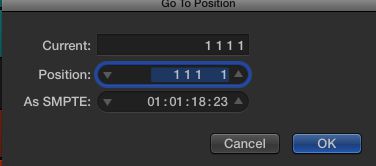
그림 5
내가 예를 들어 4로 이동하려면 3 1 1 단순히, 4를 입력 한 다음, 3 스페이스 바를 공격, 스페이스 바를 공격 등, 확인을 클릭하고 재생 헤드가 그 자리에 내가 창을 위치로 이동을 열고, 다음 시간을 이동 그것은 마지막으로 입력 한 위치를 기억합니다.
# 4 이동 지역 / 재생 헤드 위치로 이벤트
이 로직 프로의 이전 버전에서 픽업 시계 호출하는 데 사용하고는 세미콜론에 할당됩니다. 그림 6에서 내가 측정 1로 이동하지만, 타임 라인 관계를 유지하려면 지역의 무리가 있습니다.
그림 6
나는 세미콜론을 누르고 그것을 수행됩니다.
선택 # 5 플레이
아마 먼저 나열해야합니다 그래서 가치. 작업 공간을 누르 Shift 키를 스페이스 바의 지역 또는 지역을 선택합니다.
# 6 평준화 지역의 매개 변수
나는 등 다른 트랜스 포지션, 역학에 대한 설정, 게이트 시간과 지역이 있다면 나는 그림 7처럼이 날을 변경하지 않고 MIDI에 기록 할 수 있습니다.
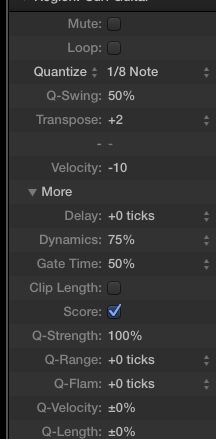
그림 7
간단하게 제어-N과 그 설정이 유지됩니다 눌러하지만 이러한 매개 변수의 모든 번호를 기본값으로 돌아갑니다.
# 7 양자화 파괴적 적용
이 작업은 나에게 다른 양자화 설정이 그 설정을 잃지 않고 병합 같은 트랙에 영역을 촬영할 수 있습니다. 이것은 서로에 사용되는 표준 MIDI 파일을 내보내는도 매우 중요
내가 컨트롤-Q를 누르면 이번에는이 작업을 수행한다.
재생 헤드의 위치에 # 8 분할 지역 / 이벤트
편집기를 눌러 명령-T에서 지역이나 이벤트를 선택합니다. '안 그런가했다!
로케이터에서 로케이터 및 삽입 침묵 사이 # 9 컷 선택
당신의 배열을 강화합니다. , 로케이터를 만들 영역을 선택 및 제어 - 명령-X를 눌러주기에 그립니다. 8 바 인트로를 만들려면? 지역을 선택, 바, 1-9에서 사이클에 그리기, 및 제어 - 명령-Z를 누릅니다.
# 10를 반복하여 지역 / 이벤트 및 반복 지역 / 이벤트 여러 번
그들은 당신이 더 이상 그림 8에 표시되는 대화 상자를 표시하는 데 사용 선택된 영역에 명령-R을 누르면 로직 프로 X에서이 동작을 변경할 때 개발자는 나에게 약간의 커브를 던졌다. 이제 키 명령은 그들에게 한 번 반복하고 그림 9에서 볼 수 있듯이, 그 대화 상자가 여러 번 반복에 대한 기본 키 명령이 없음을 누르면.
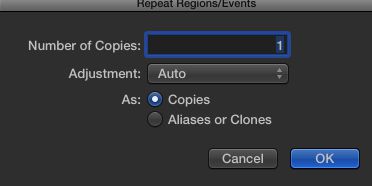
그림 8
그림 9
글쎄, 난 쉽게 Shift 키를 명령-R을 위해, 바로 이전 동작을 할당하여 그 문제를 해결 할 수 있습니까? 아니, 이미 촬영. , 제어 - 명령 - R 확인? 아니, 이미 사용하고 내가 노력 모든 변종에 대한 사실이었다.
내 솔루션? 반복 영역 / 이벤트에 대한 명령 R 키 명령을 삭제 한 다음 지역 / 이벤트를 여러 번 반복하는 탠덤을 지정합니다. 난 단지 1 반복 할 때, 나는 1에 입력합니다.
때때로 변화는 반드시 진행되지 않습니다
보너스 키 명령 : 다음 마커로 이동 이전 마커로 이동
좋아, 12가, 거짓말.
그림 10에서, 나는 당신의 프로젝트를 탐색 할 수있는 좋은 방법을 일부 마커를 만든났습니다. 이 이들에 대한 기본 키 명령은 없습니다하지만 난 각각 내 F5와 F6 키를 할당 너무 자주 사용.
논리에게 프로 X를 사용하여 구울 준비!
그림 (10)
Learn more Logic Pro X tips and tricks at AskVideo here.


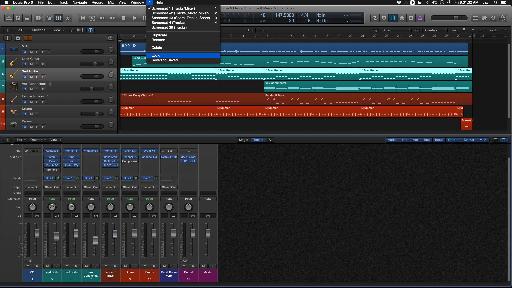
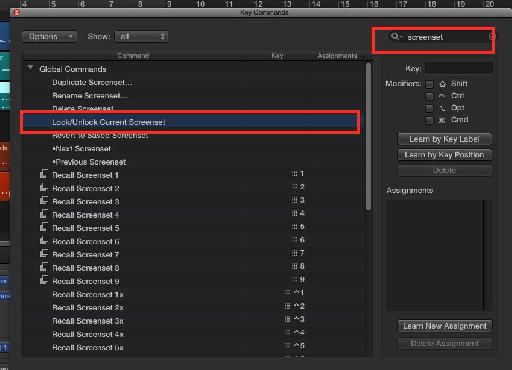
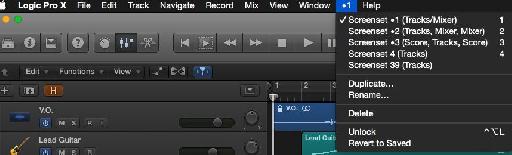
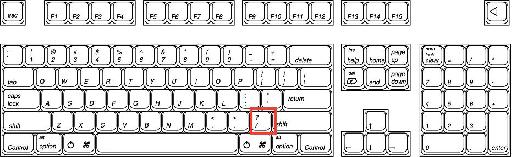

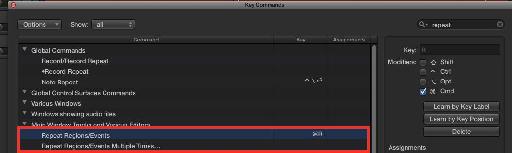
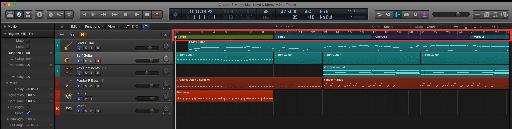

 © 2024 Ask.Audio
A NonLinear Educating Company
© 2024 Ask.Audio
A NonLinear Educating Company
Discussion
Want to join the discussion?
Create an account or login to get started!